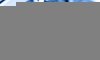Как спрятать папки и файлы на компьютере
 Нередко бывает, что некоторые файлы, хранящиеся на конкретном компьютере, имеют метку «не для чужих глаз». Скрывать можно много чего, анонимность и защита собственного контента от нежелательного вмешательства требуются очень часто. Как превратить файл, или даже несколько сотен файлов в невидимки? Сегодня нам предстоит разобрать все возможные средства для скрытия конфиденциальной информации, подальше от других пользователей.
Нередко бывает, что некоторые файлы, хранящиеся на конкретном компьютере, имеют метку «не для чужих глаз». Скрывать можно много чего, анонимность и защита собственного контента от нежелательного вмешательства требуются очень часто. Как превратить файл, или даже несколько сотен файлов в невидимки? Сегодня нам предстоит разобрать все возможные средства для скрытия конфиденциальной информации, подальше от других пользователей.
Как скрыть папку
Простейший способ запрятать тайные файлы – переместить их в одну отдельную папку и скрыть её. Благо, корпорация Microsoft предусмотрела эту потребность, поэтому в свойствах каждой папки существует такой пункт как «Скрытый». Чтобы найти его, необходимо щёлкнуть правой кнопкой мыши по нужной папке или файлу, нажать на «Свойства» и там же найти эту строку. Поставив галочку около пункта «Скрытый», и подтвердив действие, папка исчезнет, и найти её будет совсем непросто. Конечно, есть вероятность, что по умолчания на вашей операционной системе включен режим отображения скрытых папок, но это больше исключение, чем правило.
Включение отображения скрытых папок
Если у вас действительно папка не пропала, а только побледнела её иконка, тогда необходимо перейти в контекстном меню, ниже адресной строки (если её нет, нажмите клавишу ALT и она появится) в Инструменты – Параметры папки. Далее необходимо щёлкнуть по вкладке Вид, покрутить колёсиком мыши вниз и найти строку «Не показывать скрытые файлы и папки». После применения изменений папки, которую вы хотели скрыть, больше не должно быть на виду. Чтобы вернуть всё обратно, нужно проделать то же самое действие, только выбрать параметр вместо «Не показывать скрытые файлы и папки» аналогичный, но уже без приставки «не».
Пароль к папке

Предыдущий фокус будет работать на любой версии операционных систем Windows. Но зачастую пользователи хотят не просто скрыть папку (поскольку многие уже знают, как её «разоблачить»), а установить на неё пароль. Если пользоваться стандартными возможностями «Окошек», можно выставить право на действия с папкой, но в этом случае будет намного лучше использовать волшебную программку Hide Folder.
Следует обратить внимание, что во время установки этой софтины на компьютер стоит ввести мастер-пароль и запомнить его. Это используется для того, чтобы защитить саму программу от использования другими пользователями. Даже перед её удалением нужно будет ввести мастер-пароль. Теперь никто, кроме вас, не сможет получить доступ ни к этой программе, ни к файлам и папкам, на которые она установила пароль.
Удачной игры в прятки!